CAD绘图教程之牌楼
CAD绘图教程之牌楼
牌楼,是城市的门户,也是民族文化的标识。它用石雕与木结、筑起了一座座古老而神圣的桥梁,连接着古往今来的文明与传承。那么,本篇小编就来给正在学习或者使用CAD的你分享用CAD绘制一座牌楼的画图方法,感兴趣的小伙伴一起来试试吧!
首先我们打开银河娱乐CAD软件,通过使用绘图工具栏或命令输入区,绘制一个长为250、宽为100的矩形;接下来,在命令输入区中输入【O】命令,并将偏移距离设为25,将矩形向内偏移,并将宽度也向外偏移,得到以下的图形效果:
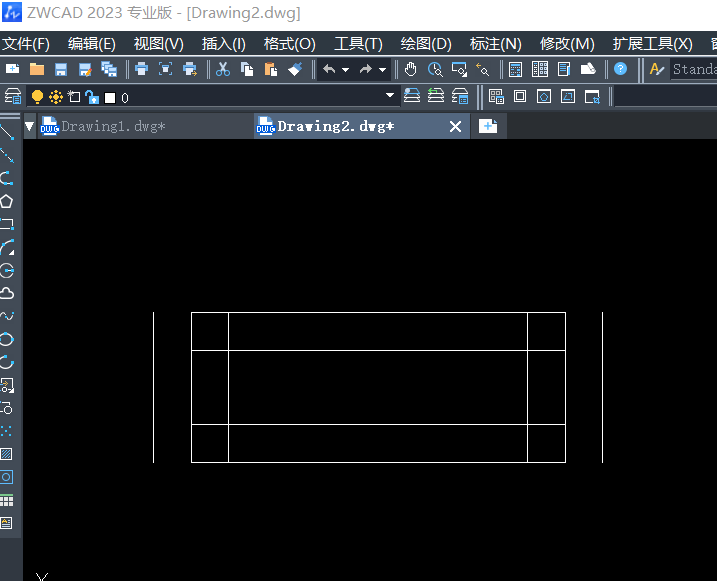
然后,利用修剪工具删除多余的线条;修建后使用直线命令,并根据需要补充绘制所需的线条,下图可供参考。
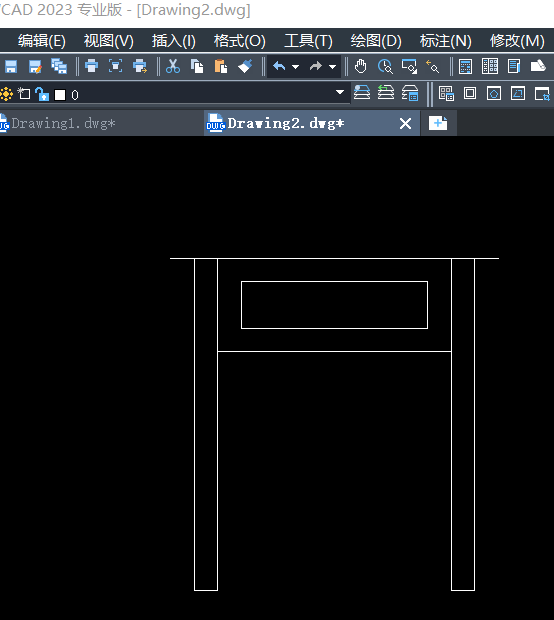
接下来,使用样条曲线命令画出主牌楼的顶部。在绘制出来一半的图形后,采用【MI】镜像命令进行镜像操作,然后就可以得到如下图的效果。
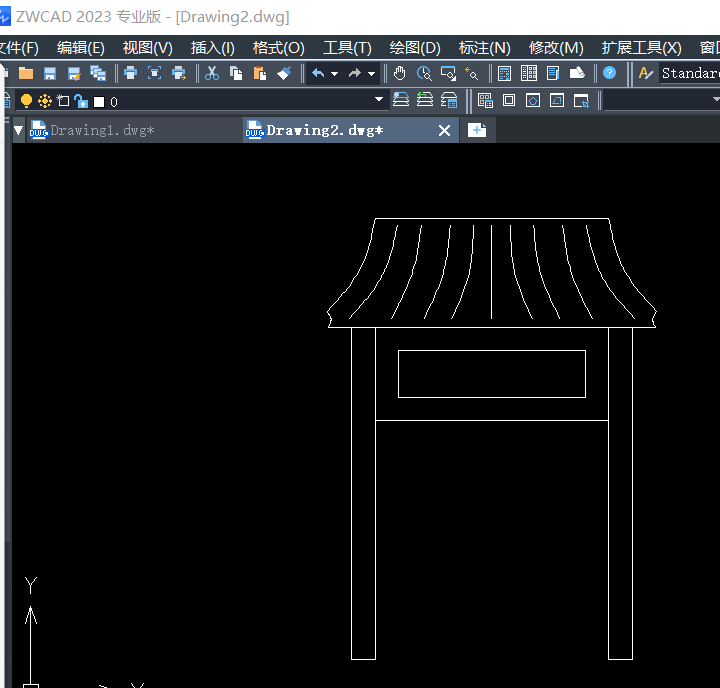
我们还可以在主牌楼的旁边绘制一个小型牌楼,这里重复之前的步骤即可。按照相同的方法绘制一个矩形,进行偏移和修剪操作,然后使用修订云线命令进行绘制,此时效果如下图所示:

最后,使用【MI】镜像命令选择需要进行镜像的图形,执行镜像操作后,一座完整的牌楼就绘制完毕啦! 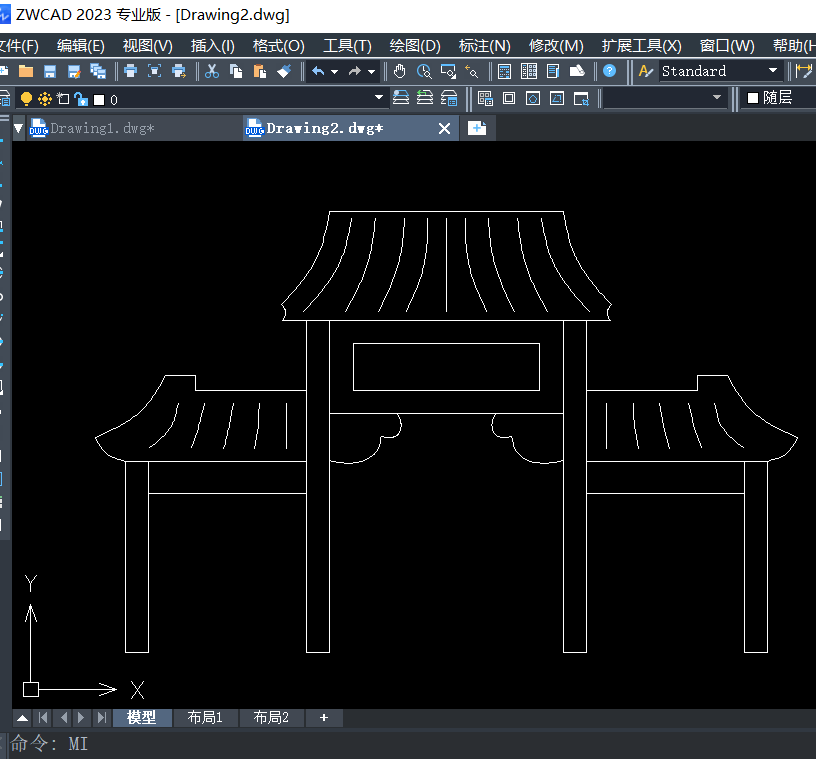
以上就是本篇的全部内容了,希望对您有所帮助!感谢您的阅读和支持!祝您绘图愉快!
推荐阅读:CAD价格
推荐阅读:什么是CAD中的公差选项卡


























